Pinki este un element de bară de meniu care creează permanent Mac OS X icon miniaturi pentru fișiere de imagine în funcție de conținutul lor imagine. De exemplu, dacă descărcați imagini "34-234.jpg", "563-641.jpg", și "moose.png" folosind browser-ul web, precum și icoanele de fișiere sunt generic "JPEG" și simbolurile "PNG", Ai trei opțiuni dacă doriți să aibă icoane personalizate în miniatură: Site-ul 1) O la un moment dat, deschideți fiecare imagine în previzualizare, utilizați "File-> Copy" meniul, închideți imaginea, Get Info pe fișierul în Finder, evidențiați pictograma sa în căsuța de informații, și de a folosi "File-> Paste" meniul. Site-ul 2) Navigați într-o fereastră Finder în dosarul în care se află fișierul imagine, selectați "View -> View Options" meniu, apoi faceți clic pe caseta etichetate 'Arată previzualizare Icon ". (Prăbușirea la acest lucru este că de fiecare dată când deschideți folderul calculatorul dumneavoastră va trebui să re-citit fișiere și atribuie icoane personalizate pentru ei, care poate lua o mulțime de putere procesor și memorie și pot încetini chiar mașini noi pe destul de un pic . În plus, atunci când utilizați opțiunea "Show Icoana Preview", miniaturi personalizat pictograma datele nu este de fapt salvat interiorul însuși fișierul imagine - dacă ar fi să mutați fișierul într-un alt dosar sau copiați-l la un alt computer miniatura personalizat va dispărea. Site-ul 3) Pur și simplu selectați (evidențiați) cele trei dosare dintr-o dată în Finder și selectați "Create Miniatură (s)" de la elementul de meniu Pinki. Sau pentru a face si mai simplu, doar a lovit Command-Shift-T de pe tastatură după selectarea fișierelor
Ce este nou în această versiune:.
Universal Binary pentru Mac-uri Intel
Cerințe :
Mac OS X 10.3 sau mai mare

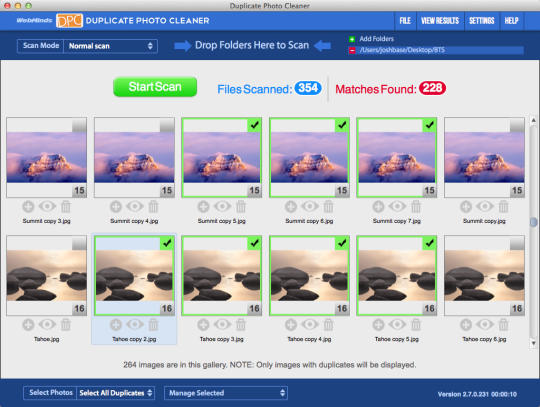
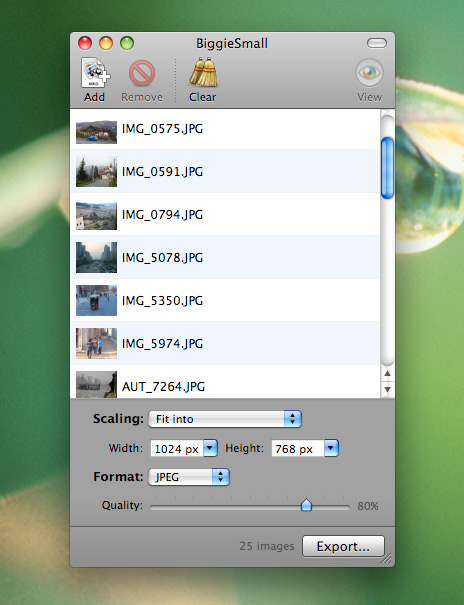
Comentariile nu a fost găsit